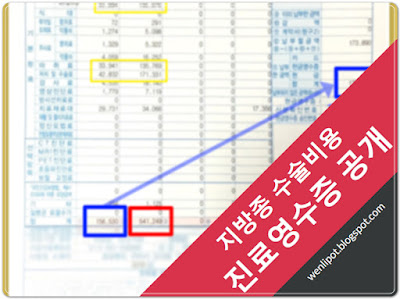메리츠화재 보험금 청구하기! 다음날 입금 받기

보험금 청구 메리츠화재 보험금청구 초간단 전자 청구 이번에 지방종제제거수술로 인해 발생한 본인부담금에 대한 보험금청구를 신청해서 하루만에 지급 받았습니다. 수슬을 하거나 하면 급여 부분중 본인부담금 부분과 비급여 부분을 합친 부분 이 실제 우리 주머니에서 나간 비용입니다. 후유증이 남을 정도의 질병이나 상해가 아니시라면 병원비와 교통비정도를 전부 돌려받으면 선방하신거라고 먼저 생각하시길 바랍니다. 메리츠화재는 전자신청을 지원하기 때문에 매우 간단한 절차이므로 꼭 미루지 말고 보험료로 진료비 보존하시길 바랍니다. 청구금액 100만원 이상은 원본 등기 우편으로만 접수 가능합니다. 1. 보험금청구 준비물 병원에서 퇴원 과 외래 가 마쳐질때 서류를 한번에 받아오시는게 제일 좋다 고 생각합니다. 물론 미리 받아오셔도 나중에 추가가 되는 것은 아닙니다. 병원에서 진료를 받으신 경우에는 다음의 서류만 있으면 됩니다. 메리츠화재 홈페이지에 있는 복잡한 서류준비때문에 헷갈려하거나 고생하지 마세요 a. 병원에서 받아와야 할 서류 입퇴원확인서(진단명 포함) 입원 진료비세부내역서 퇴원 진료비영수증 b. 메리츠화재 홈페이지에서 다운 서류 보험금청구서 & 개인정보활용동의서 서류 다운로드 ◀클릭 일단 병원에서 받아야할 서류 (a)는 병원에서 더 잘챙겨줍니다. (a) 목록에 있는거 불러주면 알아서 다 주니 걱정 없으실 것입니다. 서류(b)는 다운받으신후 직접 작성하셔야 합니다. 프린트하셔서 펜으로 작성하신후 다시 스캔 을 하시거나 펜이 잘 되는 태블릿이 있으시다면 전자 서명을 하시면 됩니다. ( 스마트폰으로 보험금 청구 서류 스캔하 기 ◀ 클릭) 2. 보험금청구 본인 확인 먼저 메리츠화재 보험금청구 페이지에 접속( https://www.meritzfire.com/compensation.do#!/ )을 합니다. 바로 이어지는 단계는 보험금 청구(서류전송)에 들어가는 것입니다. 그